手机如何截图长屏 小米手机怎样截取长屏幕
日期: 来源:冰糖安卓网
在日常使用手机的过程中,我们经常会遇到需要截取长屏幕的情况,尤其是在浏览网页、查看长微博或是阅读长篇文章时,一次性截取整个页面可以让我们更加方便地查看内容。针对小米手机用户,如何截取长屏幕可能是一个常见的问题。不过通过简单的操作步骤,我们可以轻松地实现长屏幕截图的功能,让我们一起来探讨一下吧!
小米手机怎样截取长屏幕
步骤如下:
1.第一步哈,先确定你要截屏的界面。这里就以桌面为例,我们在屏幕上下滑。
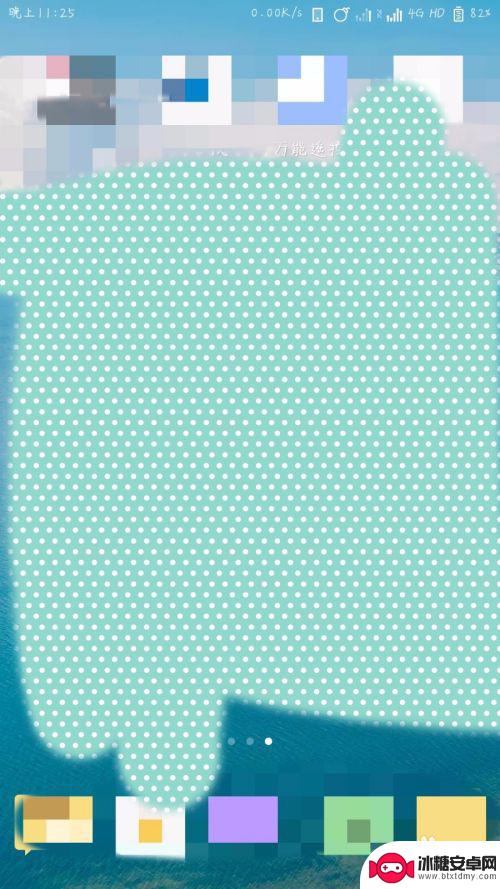
2.进入菜单栏主界面,然后向左滑动手指,准备进入更多的功能栏。(操作如图)
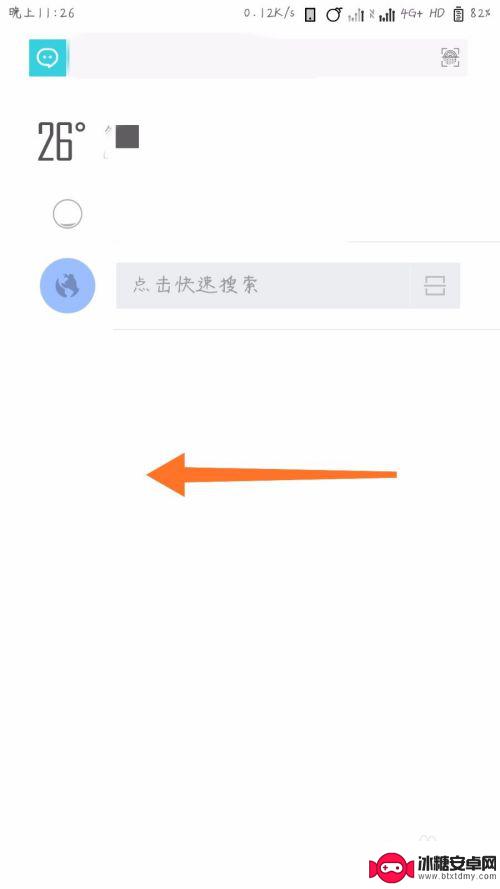
3.进入各种功能界面,下拉找到——截屏。我们点击截屏,系统自动生成当前停留页面的图片。第一步截屏完成,接下来就是截长屏了。
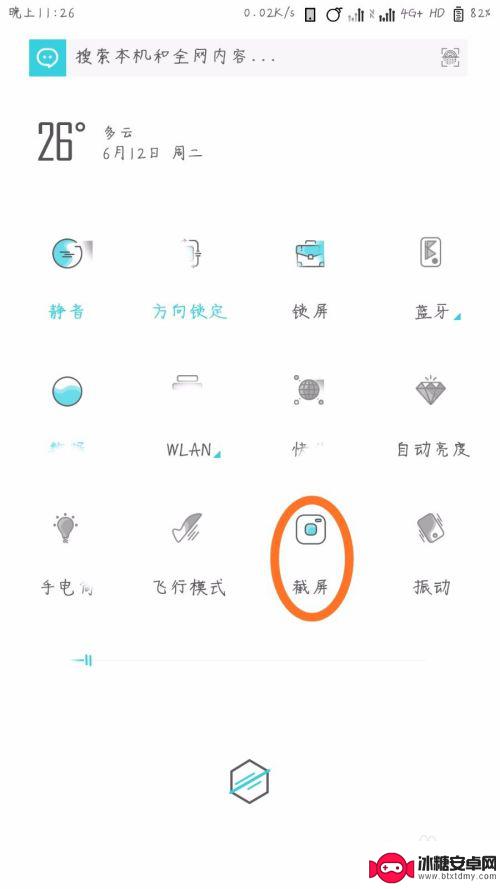
4.很多人都不知道小米手机长屏怎么截取,这也是正常的,因为藏得太隐蔽了。我们截完短屏后,立即点击侧边生成的截屏图片。进入截图预览界面,然后点击左下角的——截长屏。
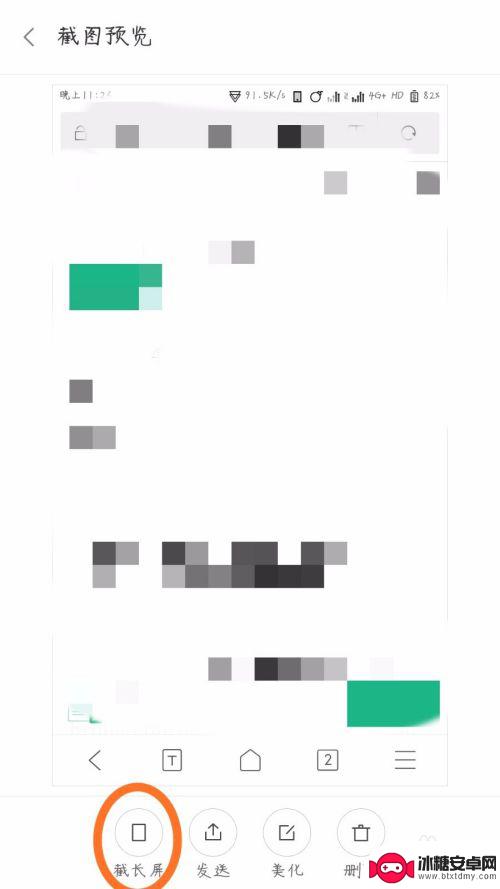
5.进入滚动截屏界面,在系统提示下手动调整截屏末端后点击下方——结束截长屏。(就是调整需要截屏的位置)
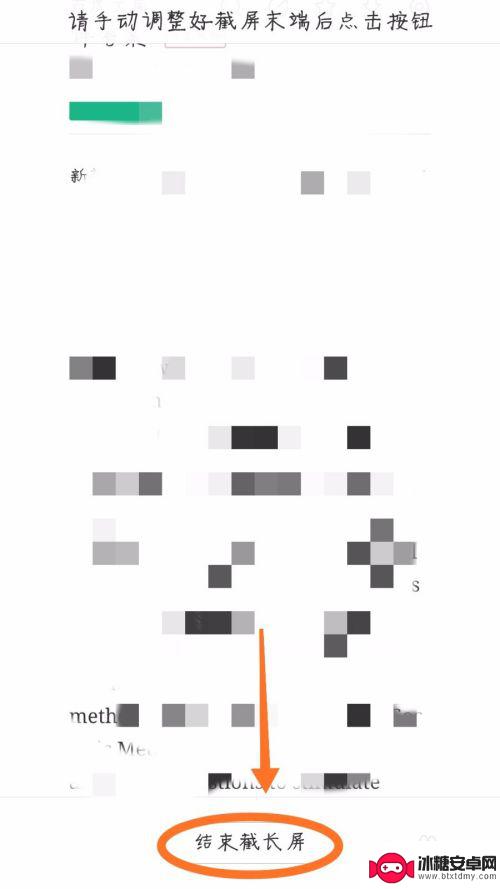
6.最后,如图所示,一张明显比普通截图要长的屏就这么生成了。系统自动保存在相册中,可以随时查看哦!
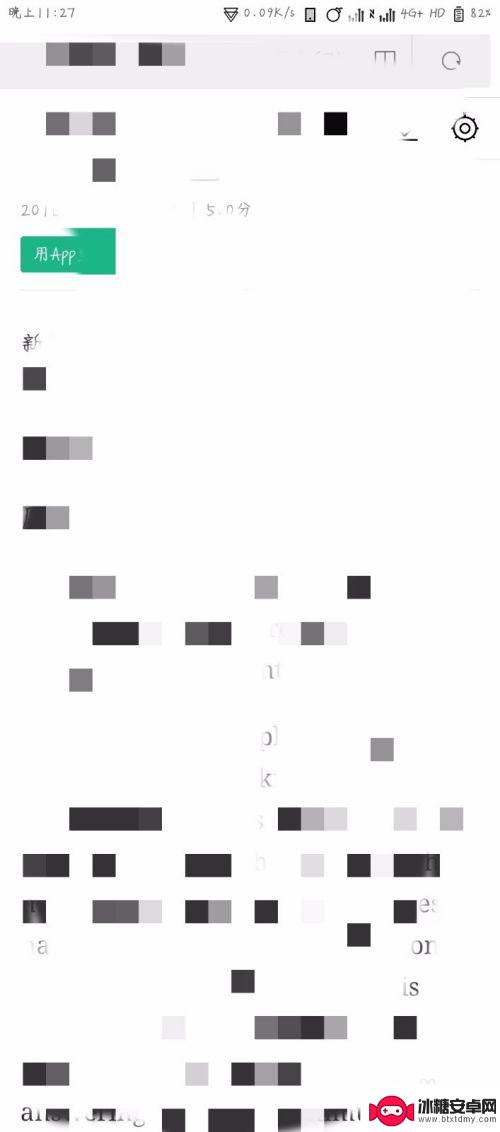
以上就是手机如何截图长屏的全部内容,如果遇到这种情况,你可以按照以上操作来解决,非常简单快速,一步到位。












